Содержание
Целевая страница C3 CMS
Все ваши системы в одном интерфейсе.
Что такое C3
™ CMS?
Клиент C3™ и сервер событий составляют программный пакет удаленного управления для встроенных решений записи DW ® VMAX ® . Он предоставляет пользователям новый мощный и простой в использовании способ мониторинга любого устройства VMAX ® из любого места. Полнофункциональное, но легкое программное обеспечение обеспечивает одновременный просмотр в реальном времени и воспроизведение или записанное видео —
ОТЛИЧНЫЙ ЛЮБОЙ ДРУГОЙ™!
Ключевые технологии
Одновременно отслеживайте живые и записанные данные с 256 объектов.
Двойные мониторы
Просмотр до 144 камер (Windows) / 64 камер (Mac) на монитор.
Просматривайте до 2 мониторов одновременно, всего 288 камер одновременно (только для Windows).
Запись экрана
C3 ™ CMS позволяет записывать собственный экран. (только для Windows).
Просмотр живого и записанного видео одновременно
Воспроизведение записанного видео во время просмотра в реальном времени на том же экране в то же время.
Удаленная настройка видеорегистратора
Удаленно настраивайте параметры DVR и
обновления прошивки.
Простое резервное копирование видеоклипа
Быстро и легко экспортируйте видео со всех устройств в сети для резервного копирования в архив.
Поиск миниатюр
Поиск видеофайлов по миниатюрам изображений по дням,
час и минута.
Монитор работоспособности/сервер событий
Мониторинг состояния системы и
настроить оповещения и уведомления. (только для Windows).
Усовершенствованное устранение искажений для вашего рыбьего глаза
камеры в панорамный вид с цифровым
PTZ-управление.
Устранение искажений «рыбий глаз»
Вид «рыбий глаз»
Панорамный вид
Удобство использования
Перетащите
Мгновенно перетащите сайты, одну камеру или несколько камер на экран мониторинга.
Гибкая временная шкала
Поиск по секундам, часам, дням и даже месяцам в той же адаптивной временной шкале.
Настраиваемые макеты
Создавайте неограниченное количество настраиваемых общих макетов.
Адаптивное масштабирование
Расширьте экран мониторинга на два монитора и просматривайте до 288 камер. (только для Windows).
Расширенный PTZ
Управляйте PTZ-камерами с помощью элементов управления пользовательского интерфейса быстрого наведения и щелчка или масштабирования.
Устранение искажений «рыбий глаз»
Преобразуйте полусферическое изображение в панорамный вид с помощью цифрового управления PTZ.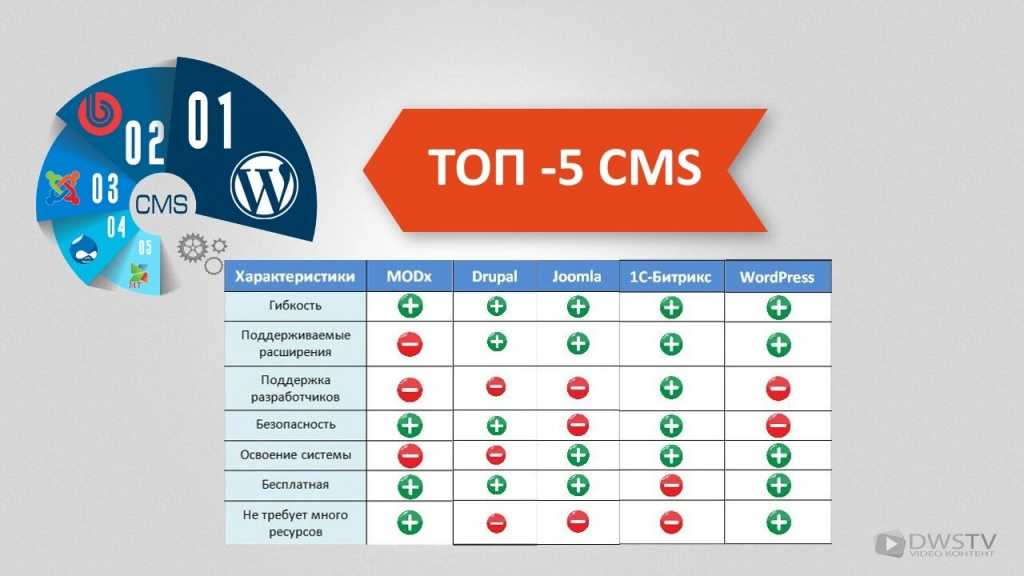
Живое видео
Упростите процесс наблюдения, разрешив одновременный просмотр видео в реальном времени и в режиме воспроизведения на одном экране мониторинга.
Записанное видео
Быстрый доступ к записанному видео с нескольких устройств.
Детали камеры
Просмотр и управление информацией экранного меню камеры для легкой идентификации.
Конфигурация
Сервер событий (только для Windows)
Расширенное управление событиями с одного экрана.
Управление пользователями
Быстро добавляйте пользователей и управляйте правами пользователей с помощью настраиваемых ролей пользователей.
Управление устройствами
Управление цифровыми видеорегистраторами VMAX ® A1 Plus™, цифровыми видеорегистраторами VMAX ® A1™ и VMAX ® Сетевые видеорегистраторы IP Plus™.
До 256 устройств
Просмотр до 256 устройств одновременно.
Неограниченное количество пользователей
C3™ поддерживает неограниченное количество пользователей и позволяет легко назначать разрешения и управлять ими.
До 288 просмотров
Просмотр до 144 камер на монитор, до 288 с поддержкой двух мониторов. Программное обеспечение MAC поддерживает один монитор, до 64 камер.
Поиск
Закладки
Вручную или автоматически (с помощью механизма правил событий) создавайте закладки, чтобы выделять важные события и связанные с ними видео.
Поиск по ключевой фразе
Ищите записанное видео за весь год менее чем за секунду, используя ключевые слова и события.
Поиск по календарю
Поиск записанных данных через представление календаря. Дни с записанными данными выделены для облегчения визуального поиска.
Поиск миниатюр
Визуально просматривайте большое количество видео в виде эскизов по дням, часам и минутам.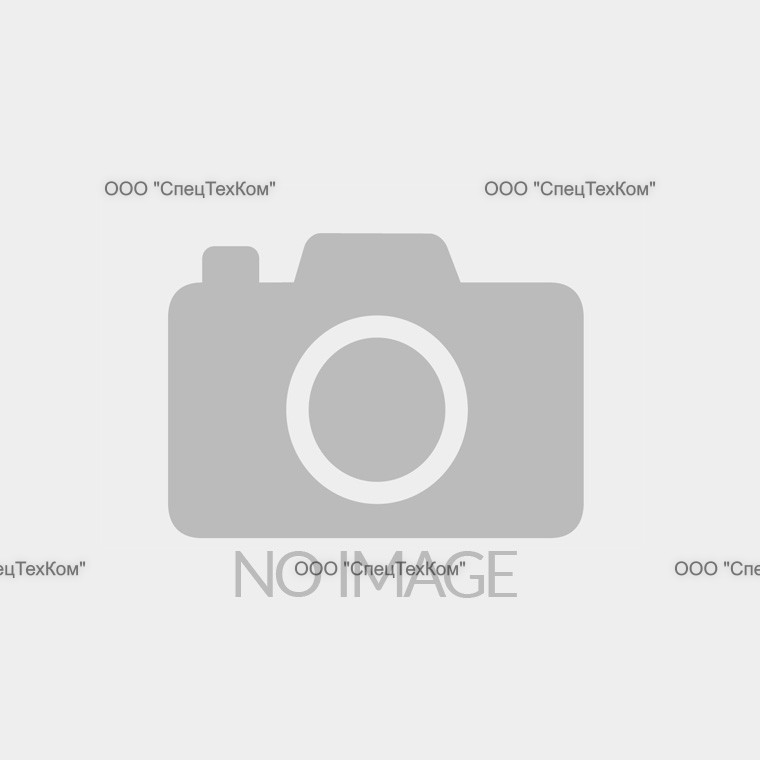
Сервер событий (только Windows)
Системные настройки
Удаленно настраивайте все свои устройства из одного места.
Состояние сервера
Живой графический мониторинг работоспособности сервера для всех ваших устройств.
Уведомления по электронной почте
Получайте уведомления о событиях или состоянии системы прямо на вашу электронную почту.
Лог-файлы
Просмотр и экспорт файлов журнала для ваших записей.
Состояние системы
Живые графические обновления статуса системы держат вас в курсе.
Объедините свои решения DW в одно программное обеспечение для мониторинга.
Цифровые видеорегистраторы VMAX ® A1 Plus™ поддерживают HD-Analog
и сигналы HD-TVI до 5MP,
и аналоговые до 960H.
Учить больше
5MP Star-Light Plus™ Universal HD over Coax ® поддерживает сигналы HD-Analog, HD-TVI и HD-CVI, а также аналоговые сигналы до 960H.
Учить больше
IP-камеры MEGApix ® с одним и несколькими датчиками обеспечивают кристально чистое видео с мощными функциями улучшения изображения.
Учить больше
VMAX ® IP PLUS™ — это сетевые видеорегистраторы PoE, которые позволяют перейти от включения питания к мониторингу менее чем за три минуты!
Учить больше
Чистая переустановка C3 CMS (Windows)
Чистая переустановка C3™ CMS (Windows)
—————————————— ———
Затронутые роли: Администратор, владелец
Связанные приложения VMS Digital Watchdog: C3™ CMS
Сложность: Средняя
Последнее редактирование: 21 марта 2022 г.
—————————————— ———
Полностью удалив, а затем переустановив программное обеспечение C3 CMS для настольных ПК, пользователи могут решить большинство проблем на стороне клиента и создать новую учетную запись администратора для программы C3 CMS.
В этой статье рассказывается, как удалить C3 CMS, а также как переустановить программное обеспечение C3 CMS.
**ПРИМЕЧАНИЕ: Имейте в виду, что после полной переустановки программного обеспечения C3 CMS информация о сайте будет удалена. Вам потребуется знать информацию о соединении (IP-адрес, DDNS, PathFinder и т. д.) вашего записывающего устройства, чтобы настроить и восстановить соединение с записывающим устройством. Вы можете найти эту информацию в Сеть настройки записывающего устройства.
- Серия VMAX® A1 (2,1 Мп)
- Серия VMAX® A1 Plus (5 МП)
- Серия VMAX® IP Plus
При обычном удалении программ с компьютера часто остаются данные о пользовательских настройках, настройках и другой информации базы данных даже после удаления программы и ее исполняемых файлов. Эти программные файлы останутся в виде «бесхозных файлов» и часто могут повторно интегрироваться с родительским приложением (в данном случае C3 CMS) после переустановки, что по существу предотвратит вступление в силу любых предполагаемых изменений в процессе переустановки.
В этом разделе описано, как полностью удалить C3 CMS и программы MariaDB с компьютера для чистой переустановки.
Удаление C3™ CMS
- Запросите удаление C3 CMS, открыв инструмент Программы и компоненты в Панели управления Windows .
Выберите C3 CMS из списка программ, затем выберите Удалить .
- Выберите “ Да » для удаления файлов конфигурации.
Мастер сообщит вам, когда удаление будет завершено.
Удаление MariaDB
- Найдите и выберите MariaDB из списка программ, затем выберите Удалить .
Отобразится мастер установки Maria DB .
- С помощью мастера установки MariaDB нажмите Далее .
Выберите Удалить , затем выберите Удалить данные .
- Нажмите кнопку Удалить , чтобы начать удаление.

Мастер сообщит вам, когда удаление будет завершено.
В этом разделе описано, как установить программу C3 CMS в первый раз или после полного удаления приложения.
- Для загрузите установочный файл для программного обеспечения C3 CMS, откройте веб-браузер и перейдите к Страница продукта C3 CMS , расположенная на веб-сайте Digital Watchdog.
Прокрутите вниз и щелкните вкладку Программное обеспечение .
Щелкните значок загрузки , чтобы получить установочный файл для C3 CMS.
- Запустите установочный файл C3 CMS .
Этот файл, вероятно, находится в папке Downloads на вашем компьютере.
- В выберите язык настройки , выберите предпочитаемый язык , затем нажмите OK .
- Щелкните Next , затем выберите Место назначения для файлов конфигурации.

По умолчанию папка назначения — C:\Program_Files\C3 CMS .
Примите местоположение файла или выберите . Просмотрите , чтобы выбрать другое местоположение.
Нажмите Далее , чтобы продолжить.
- Выберите Компоненты для включения в установку, затем нажмите Далее .
**ПРИМЕЧАНИЕ: Агент C3EventServer позволит пользователям просматривать системные отчеты из C3 CMS. Рекомендуется включить это в установку.
- Появится экран Выберите папку меню «Пуск» .
Примите местоположение ярлыка или выберите . Просмотрите , чтобы выбрать другое местоположение.
Нажмите Далее для продолжения.
- Отобразится экран Дополнительные задачи .
Чтобы включить ярлыки на рабочем столе для C3 CMS и сервера событий, установите флажки и нажмите Далее .


